为了用上我们喜欢的操作系统,我们可以选择重装,而有用户重装好Win7系统后,发现需要再安装网络适配器驱动程序,不知道怎么下手,下面,小编准备了一份详细的Win7安装网络适配器驱动程序教程,一起来看看吧。

win7网络适配器安装教程
1、右键桌面点击个性化。
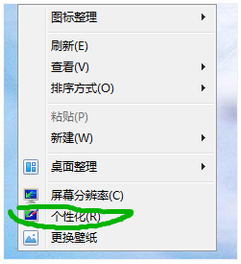
2、进入控制面板主页,选中:管理工具。
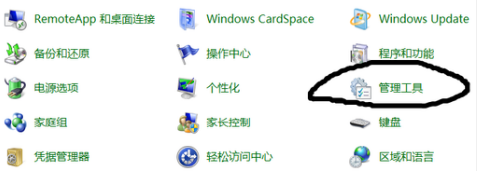
3、点击进入管理工具找到“计算机管理”。
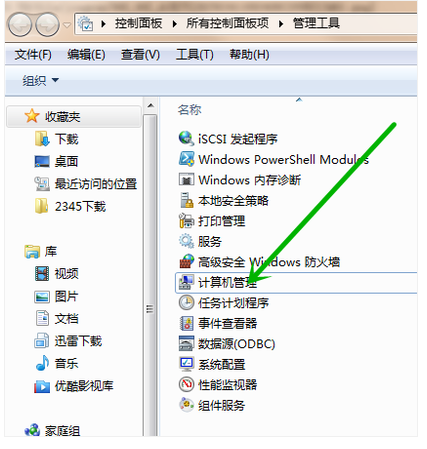
4、点击其中的“设备管理器”找到次选项中的“网络适配器”。
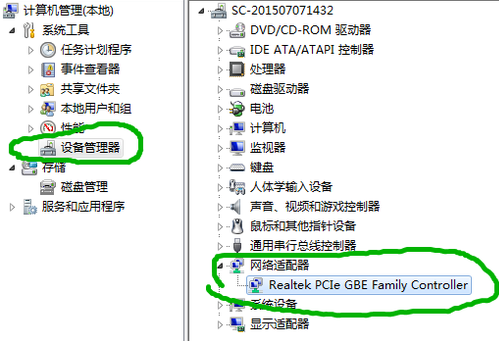
5、点开网络适配器下方的网卡驱动,在上方选项栏中找到“驱动程序”,然后选择更新驱动程序。
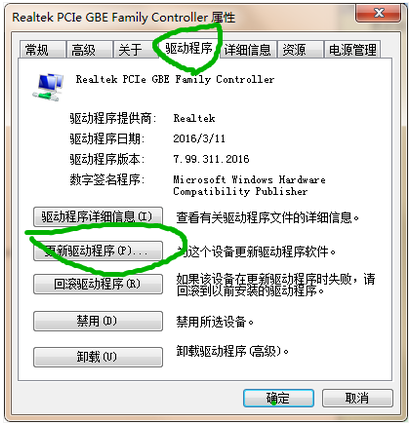
win7网卡驱动怎么装
网卡驱动安装步骤如下:
右键桌面,点击个性化,进入控制面板主页选中管理工具,找到计算机管理,点击其中的设备管理器,找到此选项中的网络适配器,点开网络适配器下方的网卡驱动,找到驱动程序,选择更新驱动程序,在弹出的窗口中点击第一项即可。
网卡是工作在物理层的网络组件,是局域网中连接计算机和传输介质的接口。网卡驱动程序就是CPU控制和使用网卡的程序。网卡驱动可以使用第三方软件安装,也可以自己通过网站下载入口直接下载驱动包安装。
电脑网络适配器的驱动怎么安装
1、第一步, 双击已下载完成 "网卡驱动程序安装包"
2、第二步, 打开安装程序, 勾选 "修复", 点击 "下一步"
3、第三步,驱动正在安装
4、第四步,驱动程序在运行中
5、第五步, 驱动程序修复完成点击 "完成"
6、第六步, 系统提示: "驱动程序安装完成后, 需要重新启动计算机才能生效" 点击 "是" 立即重新启动
相关推荐:
摩托罗拉 Razr 2022 配备更大的外屏,还有摇骰子彩蛋
win7系统bios密码忘记怎么办?Win7忘记BIOS密码解决方法
IPO 搁置、投资者套现,字节跳动估值已跌破 3000 亿美元
声明:《win7网络适配器驱动程序安装教程(图文)》一文由排行榜大全(佚名 )网友供稿,版权归原作者本人所有,转载请注明出处。如果您对文章有异议,可在反馈入口提交处理!